Ciertos juegos pueden causar ciertos problemas a los usuarios, especialmente si el juego aún no se ha optimizado para la PC. Además, muchos usuarios intentan ejecutar un juego con altos requisitos de sistema en una PC de gama baja, lo que da como resultado un rendimiento de baja calidad. Incluso con todas las configuraciones de gráficos apagadas o bajas, los usuarios a veces aún experimentan muchos problemas y no logran obtener una velocidad de cuadros reproducible que comience en 25 FPS (cuadros por segundo), que se considera la velocidad de cuadros más baja aceptable. .
Jugar juegos de Steam en modo de ventana a veces soluciona problemas de bajo rendimiento, pero algunos desarrolladores no han incluido esta opción en sus juegos y muchos usuarios se preguntan si hay una manera de hacer que todos los juegos de Steam se inicien en el modo. ventana. ¡Resulta que hay y hay varias formas de hacer que un juego se ejecute en modo ventana!
Primero, se verifica la configuración del juego para ver si el juego específico tiene una opción incorporada para jugar en una ventana. Estas configuraciones generalmente se encuentran en la configuración de video del juego. Tenga en cuenta que muchas de estas configuraciones dependen de su forma de jugar. Por ejemplo, si configura la resolución de pantalla completa en 1024 x 768, el tamaño de las ventanas tendrá las mismas dimensiones después de que se apague la pantalla completa.
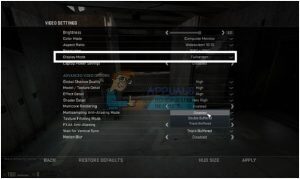 Configuración de video en CS: GO. Es fácil cambiar entre el modo de pantalla completa y ventana.
Configuración de video en CS: GO. Es fácil cambiar entre el modo de pantalla completa y ventana.
Sin embargo, ciertos juegos simplemente no permiten cambiar entre el modo de pantalla completa y el modo de Windows en el juego, ya que hay juegos que no permiten muchos cambios en su configuración o deben cambiarse a través de un archivo de configuración externo. Afortunadamente, la solución a este problema es bastante fácil e implica el uso del cliente Steam.
Lo primero que vamos a explicar es el uso de las opciones de inicio del juego que permiten a los usuarios configurar un montón de opciones diferentes incluso antes de ejecutar el juego. Para configurar varias opciones de inicio para el juego, abra la biblioteca de Steam y haga clic con el botón derecho en el juego que desea poner en modo de ventana. Abra las propiedades y haga clic en Establecer opciones de lanzamiento … en la pestaña General.
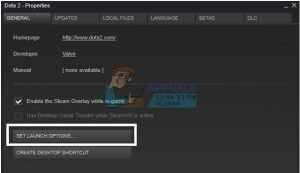 Hay varios parámetros de inicio que puede configurar, así que asegúrese de verificarlos todos en el sitio de Steam.
Hay varios parámetros de inicio que puede configurar, así que asegúrese de verificarlos todos en el sitio de Steam.
Si desea agregar el parámetro del modo de ventana, debe escribir – ventana en el campo que se abre. Tenga en cuenta que debe separar este parámetro de los demás si los tiene por un espacio. Un parámetro útil para agregar junto con -windowed es el parámetro que define el ancho de la ventana del juego. Si el juego comienza en pantalla completa, el siguiente parámetro definirá la resolución de la pantalla. Asegúrese de dejar un espacio en blanco y escriba -w donde representa el ancho total en píxeles, por ejemplo 1024. No es necesario definir la altura ya que el ancho ya determina la altura correspondiente.
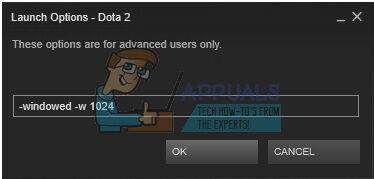 Esta configuración hará que el juego se ejecute en una ventana de 1024 píxeles de ancho y 768 píxeles de alto.
Esta configuración hará que el juego se ejecute en una ventana de 1024 píxeles de ancho y 768 píxeles de alto.
Desafortunadamente, los usuarios han informado que estas opciones de lanzamiento solo funcionan para juegos que usan motores Source y Goldsrc. Si desea editar otro juego, puede intentar hacer clic con el botón derecho en el acceso directo del iniciador del juego y seleccionar Propiedades. En la pestaña de accesos directos, debería ver un campo llamado Objetivo. Este campo representa la ubicación original del acceso directo. Simplemente agregue -windowed o -w después de las comillas y el juego se ejecutará en una ventana.
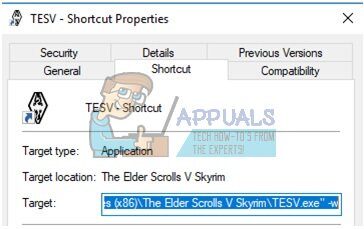 El cuadro de destino es donde se agregan estos parámetros, justo después de las comillas de cierre de la misma manera que las que ha escrito para Steam.
El cuadro de destino es donde se agregan estos parámetros, justo después de las comillas de cierre de la misma manera que las que ha escrito para Steam.
La última opción es simplemente intentar hacer clic en Alt + Enter mientras se reproduce el juego.
Post relacionados:
- ▷ ¿Cuál es la aplicación para el registro de un dispositivo sintonizador de TV digital y debe eliminarse?
- ⭐ Top 10 reproductores de IPTV para Windows [2020]
- ⭐ ¿Cómo obtener cuentas gratuitas de Fortnite con Skins?
- ▷ ¿Cómo soluciono el código de error «WS-37403-7» en PlayStation 4?
- ▷ Los 5 mejores navegadores para Windows XP
- ▷ Cómo deshabilitar Adobe AcroTray.exe desde el inicio






